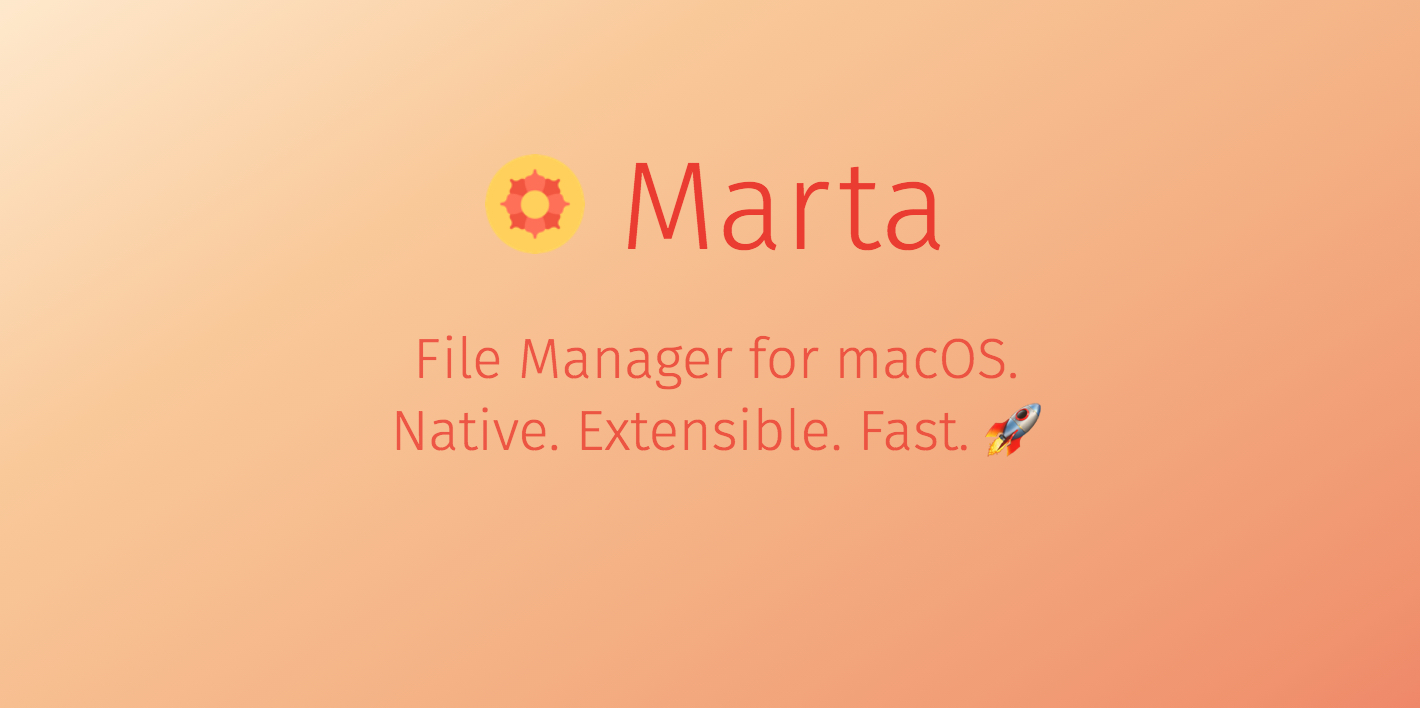
macOS 系统自带的资源管理器 Finder 使用起来总是不大顺手,纯鼠标操作,文件夹来回切换不便,无法一键直达。一直想找一个类似 Windows 下 Total Commander 的工具,用过 Double Commander 和 QSpace,都不大满意。
偶然之间,在 @PlatyHsu 的推荐下发现了 Marta。它有几个特点:
- 免费
- 颜值高,并且可配置主题
- 支持多个快捷键,可通过键盘实现快速访问路径、快速搜索等,快捷键支持自定义,不用依赖太多的鼠标操作
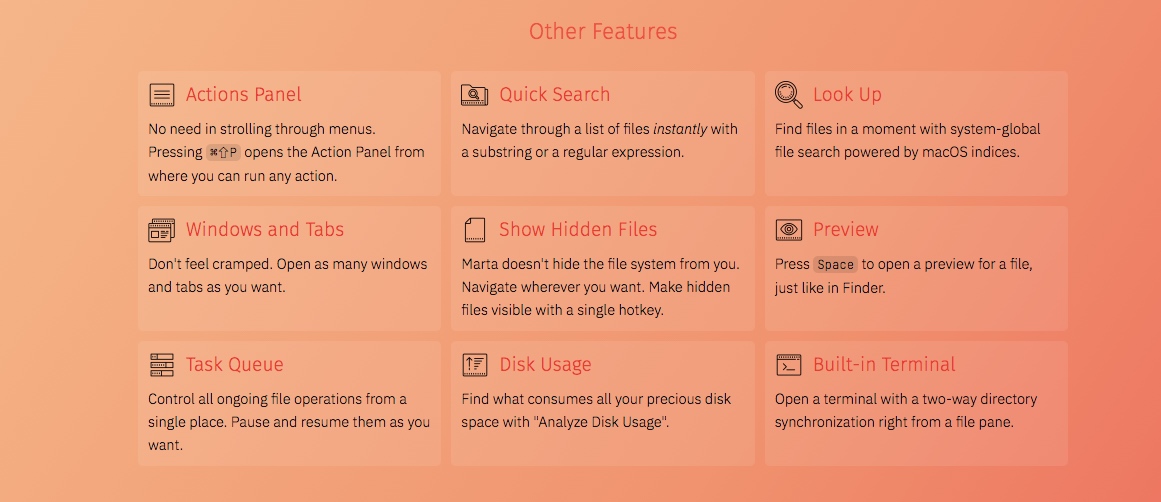
安装
安装方式有两种:
1、第一种是到 Marta官网 下载安装 2、第二种通过 Homebrew 命令安装
brew cask install marta
Killer Feature
1、快速访问路径
Marta 有一个收藏夹的功能,可以保存经常访问的文件夹路径,通过快捷键直达,大大提高效率,这也是最看重的一点。使用快捷键Alt+2,然后按数字键,Marta 会跳转到此数字对应的文件夹。
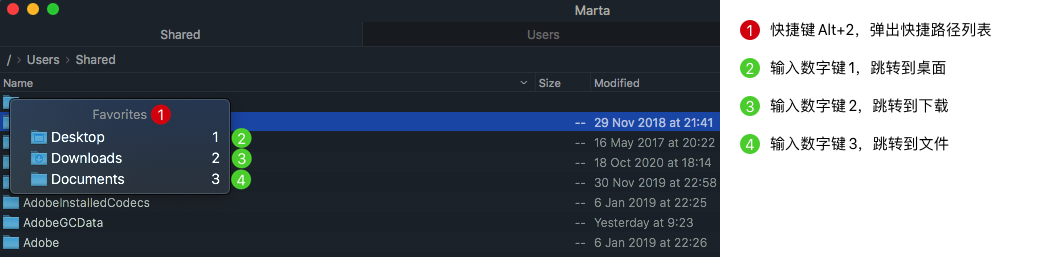
以上路径可以通过Add To Favorites功能自定义添加,如果想删除,可以通过Shift+Command+P,选择Edit Favorites实现,类似 Sublime 的配置模式。
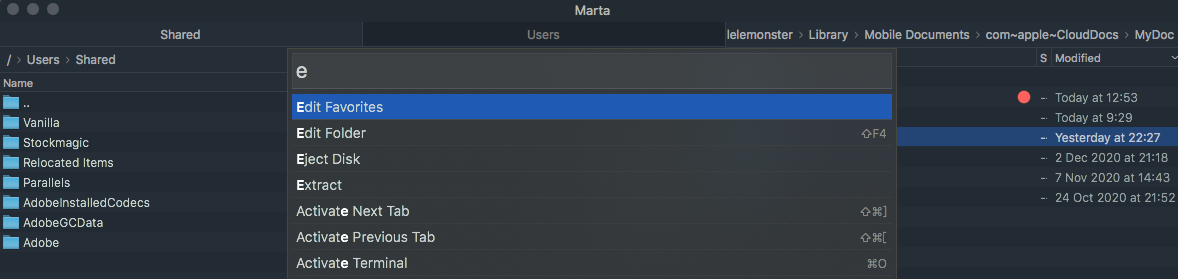
2、一键显示/隐藏文件
以往在 Mac 中要显示/隐藏文件,要通过命令行实现。
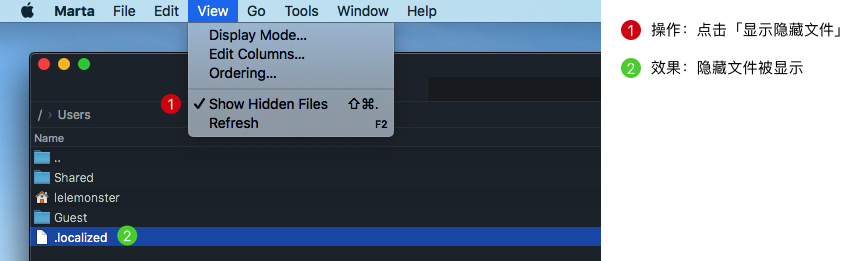
3、路径点击跳转
单击路径直接跳转,很符合直觉。Finder 中同样可以实现,不过需要双击。
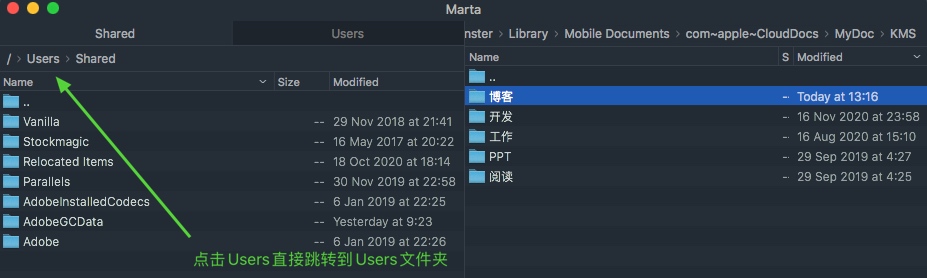
4、目录筛选
通过输入字母或者数字,快速筛选出此目录下的文件或文件夹,Enter可进入此文件夹或打开文件,Backspace可后退到上一级文件夹,Alt+T打开一个相同的新页签。此特性在 Total Commander 中有,不过 Total Commander 通过安装 QuickSearch eXtended 增强中文搜索插件,筛选出中文拼音首字母的文件及文件夹,更加方便。
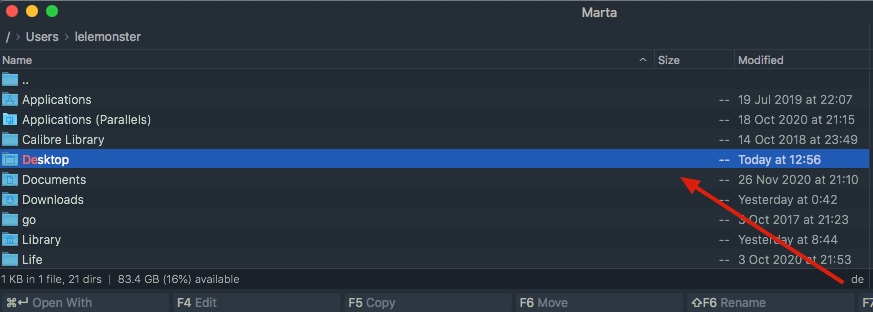
其他
搜索功能基于 Spotlight,但没有 Spotlight 好用,中文搜索内容结果有限,建议使用 Spotlight 或者 Finder 搜索。多提一句,Finder 搜索时,默认是搜索文件名称和内容的,结尾输入空格选择按名称匹配,可以只按名称匹配。这个问题之前也困扰了我好久。
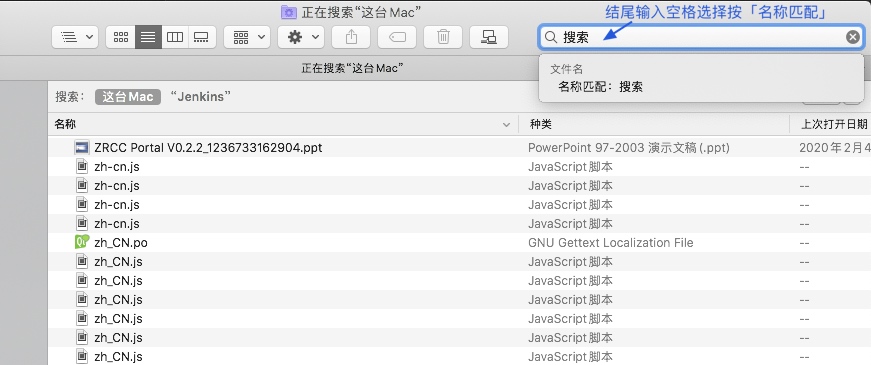
更多功能说明及快捷键,比如在 Terminal 中打开 Marta、高级搜索、快捷键自定义等,可查看官方文档。